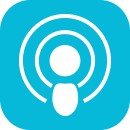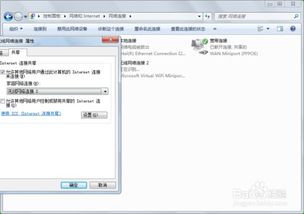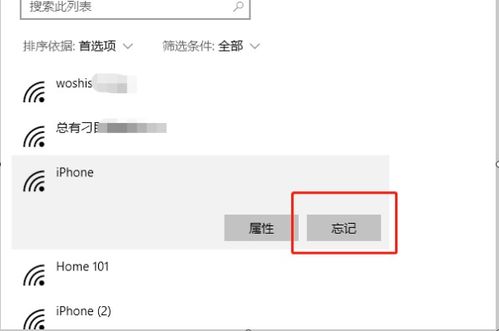轻松掌握:笔记本电脑无线上网全攻略
如何让笔记本电脑无线上网全攻略
随着无线网络技术的日益普及,通过无线网络让笔记本电脑上网已经变得越来越方便。无论是家庭用户还是企业用户,甚至对于经常出差的商务人士,无线网络都能够带来前所未有的便捷。然而,许多朋友在初次接触无线网络时,总会遇到一些困惑,甚至是难以逾越的障碍。本文将详细介绍如何通过无线网络让笔记本电脑上网,希望对广大读者有所帮助。

一、认识无线网络
无线网络是利用无线电波在空中进行数据传输的网络,相对于有线网络来说,无线网络省去了繁琐的布线,使用起来更加灵活方便。目前,常见的无线网络主要有三种类型:Wi-Fi(无线局域网)、蓝牙(Bluetooth)和移动宽带(如3G、4G等)。

1. Wi-Fi:无线局域网技术,是目前应用最广泛的无线网络技术。通过无线路由器或无线热点(AP),可以实现一定范围内的无线上网。
2. 蓝牙:主要用于短距离无线数据传输,通常用于连接各种蓝牙设备,如手机、耳机、打印机等。虽然也可以用于上网,但速度和覆盖范围有限,一般较少使用。
3. 移动宽带:通过移动网络运营商提供的无线数据服务,如3G、4G等,可以实现随时随地的无线上网。这种方式需要笔记本电脑内置或外置移动宽带模块,并购买相应的数据套餐。
二、无线上网前的准备
1. 硬件准备
笔记本电脑:确保笔记本电脑具有无线网卡,这是连接无线网络的基本条件。大多数现代笔记本电脑都内置了无线网卡,如果没有,可以购买外置USB无线网卡。
无线路由器(对于Wi-Fi上网):用于将有线网络信号转换为无线网络信号,实现无线网络的覆盖。需要选择性能稳定、信号强的路由器,并根据需要选择合适的带宽(如150Mbps、300Mbps等)。
移动宽带模块(对于移动宽带上网):如果希望通过移动宽带上网,需要确保笔记本电脑内置或支持外置移动宽带模块,如USB移动宽带终端、ExpressCard移动宽带终端等。
2. 软件准备
驱动程序:确保无线网卡和无线路由器的驱动程序已正确安装。通常,操作系统会自带一些常见的无线网卡驱动程序,但如果没有,可以访问网卡或路由器的官方网站下载。
无线网络管理工具:Windows操作系统自带了无线网络管理工具(如Windows无线连接管理器),但也可以使用第三方软件(如英特尔My WiFi Technology)来管理无线网络。
三、设置无线路由器
1. 连接路由器:将路由器的电源线、网线等连接好,确保路由器正常工作。通常,路由器有一个WAN口用于连接宽带猫或光猫,多个LAN口用于连接有线设备。
2. 登录路由器管理界面:在浏览器中输入路由器的IP地址(如192.168.1.1),输入用户名和密码(通常在路由器底部标签上有标注),登录路由器管理界面。
3. 设置上网方式:根据宽带类型选择相应的上网方式,如PPPoE、动态IP、静态IP等。如果是PPPoE方式,需要输入宽带账号和密码。
4. 设置无线网络:在无线网络设置页面中,设置SSID(无线网络名称)和密码(推荐使用WPA2或WPA3加密方式)。确保SSID和密码简单易记且安全。
5. 保存设置并重启路由器:完成设置后,保存并重启路由器,使设置生效。
四、连接无线网络
1. 打开无线网卡开关:确保笔记本电脑的无线网卡开关已打开。有些笔记本电脑的无线网卡开关是物理开关,有些则是通过键盘上的Fn键加功能键(如F2、F5等)来控制。
2. 搜索无线网络:在Windows任务栏的右下角点击无线网络图标,打开无线网络列表,选择已设置的SSID并点击“连接”。
3. 输入密码:在弹出的对话框中输入无线网络密码,点击“确定”开始连接。
4. 等待连接成功:稍等片刻,Windows会自动连接到无线网络。连接成功后,无线网络图标会显示已连接的SSID,并可以访问互联网。
五、解决常见问题
1. 无法找到无线网络:检查无线网卡开关是否打开,无线网卡驱动程序是否正常安装。同时,确保无线路由器已开启并正常工作。
2. 连接失败:检查SSID和密码是否正确输入,确保无线路由器的无线网络设置没有问题。如果使用的是移动宽带上网,确保移动宽带模块已正确安装并激活。
3. 信号弱:调整路由器位置,确保路由器与笔记本电脑之间没有过多的障碍物。也可以考虑使用无线信号增强器或中继器来改善信号质量。
4. 速度慢:检查是否有其他设备在占用大量网络带宽,如正在下载或上传大文件。同时,确保路由器没有受到其他无线信号的干扰。
5. 掉线:检查无线路由器的稳定性,必要时可以重置路由器或更新其固件。同时,确保笔记本电脑的无线网卡驱动程序是最新的。
六、安全注意事项
1. 保护无线网络密码:不要将无线网络密码告诉陌生人,避免被蹭网。同时,定期更换无线网络密码,增加安全性。
2. 使用强密码:建议使用WPA2或WPA3加密方式,并设置复杂且包含大小写字母、数字和特殊符号的密码。
3. 关闭SSID广播:如果不希望其他人看到无线网络名称,可以关闭SSID广播。这样,只有知道SSID和密码的人才能连接到无线网络。
4. 更新驱动程序和固件:定期更新无线网卡和无线路由器的驱动程序和固件,以确保其安全性和稳定性。
5. 使用防火墙和杀毒软件:在笔记本电脑上安装防火墙和杀毒软件,防止恶意软件和黑客攻击。
通过以上介绍,相信您已经对如何让笔记本电脑无线上网有了全面的了解。无论是家庭用户还是企业用户,甚至是经常出差的商务人士,都可以根据自己的需求选择合适的无线网络连接方式。希望这篇文章能够为您带来帮助,让您轻松享受无线网络带来的便捷与乐趣。
- 上一篇: 2018年高考成绩如何查询?
- 下一篇: 揭秘粽子多样种类,手把手教你包粽子技巧
-
 笔记本电脑轻松实现无线上网指南资讯攻略11-09
笔记本电脑轻松实现无线上网指南资讯攻略11-09 -
 揭秘!电信3G笔记本无线上网费用全解析资讯攻略04-14
揭秘!电信3G笔记本无线上网费用全解析资讯攻略04-14 -
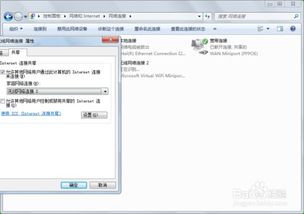 Win7轻松变身!打造个人无线热点全攻略资讯攻略11-05
Win7轻松变身!打造个人无线热点全攻略资讯攻略11-05 -
 笔记本电脑变身WiFi热点:Windows7轻松设置无线路由器教程资讯攻略11-02
笔记本电脑变身WiFi热点:Windows7轻松设置无线路由器教程资讯攻略11-02 -
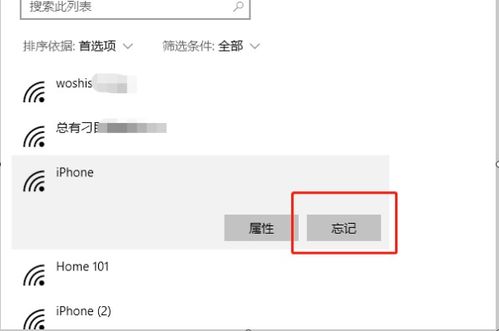 如何轻松找到并设置笔记本无线网络?资讯攻略11-07
如何轻松找到并设置笔记本无线网络?资讯攻略11-07 -
 超值笔记本无线上网卡资费套餐,轻松上网不费力!资讯攻略11-19
超值笔记本无线上网卡资费套餐,轻松上网不费力!资讯攻略11-19